Apple annonserte den neste iPhone-oppdateringen, iOS 16, på WWDC22 for noen dager siden. Dette nye mobile operativsystemet vil forbedre din iPhone med helt nye personaliseringsmuligheter og dypere intelligens, og gir den perfekte måten å kommunisere og dele på.
iOS 16 var fullstendig offentlig, men den var bare tilgjengelig for utviklere, og en offentlig beta vil bli utgitt neste måned. En stabil iOS 16-oppgradering forventes å bli utgitt innen slutten av året, sannsynligvis en gang mellom september eller oktober.
Slik laster du ned og installerer iOS 16 beta på iPhone nedenfor. Fortsett å bla for å sjekke det ut.
Last ned og installer iOS 16 Developer Beta på iPhone
Hvis du ikke kan vente på en stabil utgivelse, kan du installere utviklerbetaversjonen av iOS 16 akkurat nå. Nedenfor deler vi en trinn-for-trinn-guide for hvordan du installerer iOS 16-utviklerbeta på iPhone.
Hva du trenger å vite før du laster ned iOS 16
iOS 16 er fortsatt i testing og er kun tilgjengelig for utviklere. Og, som alle utviklerbeta-bygg, kan iOS 16 ha mange feil og andre problemer.
Problemer kan oppstå mens du ringer eller mottar anrop, håndterer problemer med batteriforbruk, nettverksproblemer osv. I verste fall kan iOS 16-utviklerbetaen gjøre iPhonen din ubrukelig. Derfor anbefaler vi at du sikkerhetskopierer enheten på riktig måte før du oppdaterer til iOS 16 .
Kompatible iPhones som kan kjøre iOS 16
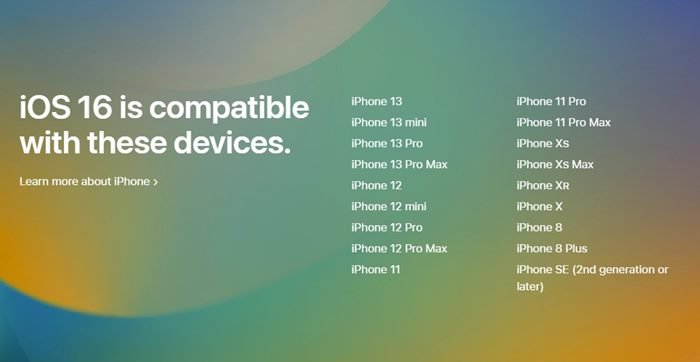
Ikke alle iPhones kan håndtere iOS 16-oppdateringen. Den nyeste iOS 16-utviklerbetaen støtter bare iPhone 8 og nyere enheter. Så sørg for at du har en kompatibel iPhone først før du går gjennom prosessen.
Hvordan laste ned iOS 16 Beta-profil
Etter å ha sikkerhetskopiert iPhone, kan du laste ned og installere iOS 16 Developer Beta. Enheten din må være registrert i Apple Developer Program. Dette krever at du betaler Apple Developer-medlemsavgiften. Når du er registrert, følg prosessen som er delt nedenfor.
- Først åpner du Safari-nettleseren på iPhone ogÅpne developer.apple.com .
- Deretter trykker du på hamburgermenyen og velger Kontoalternativer .
- Trykk deretter på dobbeltlinjeikonet igjen og velg Last ned . Rull ned under Nedlastinger og trykk på Installer profil fra iOS 16 Beta.
- Du vil nå bli bedt om å bekrefte nedlastingen. Trykk på Tillat . Når du er ferdig, åpner du Innstillinger-appen og trykker på den nedlastede profilen .
- På profilinstallasjonsskjermen klikker du på Installer-knappen i øvre høyre hjørne.
- Klikk på Installer – knappen på samtykkeskjermen. Vent nå til iOS 16 beta-programvareprofilen skal installeres på iPhone. Når installasjonen er fullført, trykk på Restart – knappen for å starte enheten på nytt.
Dette er slutten. Dette vil installere iOS 16 betaprogramvareprofilen på din kompatible iPhone.
Slik installerer du iOS 16 Developer Beta på iPhone
Etter å ha installert iOS 16 beta-programvareprofilen, er du klar til å installere iOS 16-utviklerbetaoppdateringen på din iPhone. Bare følg noen enkle trinn som er delt nedenfor.
- Etter omstart åpner du Innstillinger > Generelt.
- På Generelt-skjermbildet trykker du på Programvareoppdatering .
- Du kan finne iOS 16-utviklerbetaoppdateringen (omtrent 5 GB i størrelse). Klikk på Last ned og installer – knappen.
- Nå , godta vilkårene og installasjonsprosessen vil begynne.
Oppsettet er fullført. Dette vil installere iOS 16-utviklerbetaen på din iPhone.
Ovenfor har vi sett på hvordan du laster ned og installerer iOS 16 beta på iPhone. Vi håper denne informasjonen har hjulpet deg med å finne det du trenger.













